Оглавление
Установка через Nuget
PM> Install-Package Spire.PDF
Похожие ссылки
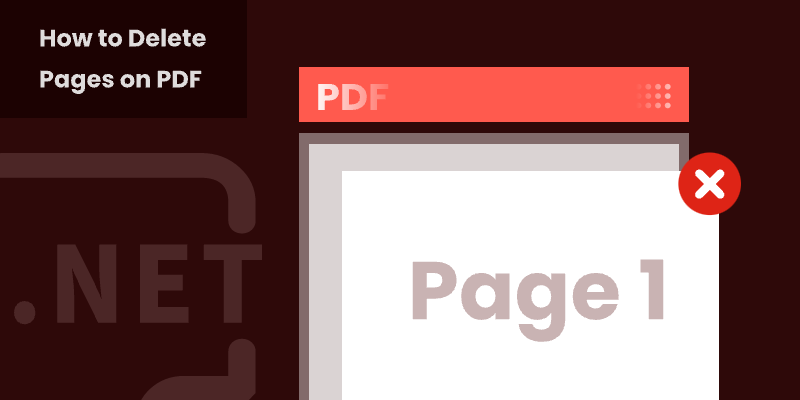
Введение:
PDF-файлы отлично подходят для обмена и сохранения форматирования документов, но иногда они содержат ненужные страницы. Будь то пустая страница в конце отчета или устаревший контент в контракте, знание того, как быстро и эффективно удалять страницы из PDF, может сэкономить ваше время и улучшить рабочий процесс.
В этом руководстве мы рассмотрим три простых метода удаления страниц из PDF на Windows и Mac с использованием Adobe Acrobat, онлайн-инструмента и даже автоматизированных решений с помощью кода для разработчиков или пакетных задач. В следующей таблице приведена основная информация о трех методах. Вы можете ознакомиться с ними и перейти к соответствующему руководству.
| Метод | Лучше всего подходит для | Плюсы | Минусы |
| Adobe Acrobat | Нерегулярных пользователей с подпиской | Надежный, точный | платный метод |
| Онлайн-инструмент | Быстрых, одноразовых правок | Не требует установки, прост в использовании | Нет гарантий безопасности файлов |
| Код (Spire.PDF) | Разработчиков и бизнеса | Полностью автоматизированный, масштабируемый | Требует знаний программирования |
Метод 1. Удаление страниц из PDF на Windows и Mac с помощью Adobe Acrobat
Если у вас уже установлен Adobe Acrobat, это один из самых надежных и профессиональных инструментов для управления PDF-файлами. Независимо от того, работаете ли вы с большими документами или вам нужно удалить всего несколько ненужных страниц, Acrobat предлагает простое решение.
Давайте начнем с изучения того, как удалять страницы из PDF с помощью Adobe Acrobat.
Для пользователей Windows:
- Шаг 1. Откройте ваш PDF-файл в Adobe Acrobat.
- Шаг 2. Перейдите на вкладку «Инструменты» и выберите «Организовать страницы».
- Шаг 3. Появятся миниатюры всех страниц — щелкните по странице (страницам), которую хотите удалить.
- Шаг 4. Щелкните значок корзины или щелкните правой кнопкой мыши и выберите «Удалить страницы».
- Шаг 5. Сохраните обновленный PDF-файл.
Для пользователей Mac:
- Шаг 1. Запустите Adobe Acrobat и откройте ваш PDF.
- Шаг 2. Нажмите «Вид» > «Инструменты» > «Организовать страницы».
- Шаг 3. Выберите страницы, которые хотите удалить.
- Шаг 4. Нажмите значок удаления или щелкните правой кнопкой мыши и выберите «Удалить страницы».
- Шаг 5. Сохраните изменения, и вы можете сохранить PDF-файл как новый.
Метод 2. Удаление страниц PDF с помощью онлайн-инструмента
Если у вас нет подписки на Adobe Acrobat, а удаление срочное, как можно удалить страницы из PDF-файла без Adobe Acrobat? Поищите в Google и попробуйте онлайн-инструмент для удаления страниц вашего PDF. Преимущество использования онлайн-инструмента в том, что не требуется дополнительная загрузка и установка. Это очень удобно и бесплатно, если вам нужно удалить всего несколько страниц.
В этом разделе я возьму SmallPDF в качестве примера, чтобы показать вам, как это сделать.
Следуйте приведенным ниже шагам и посмотрите, как использовать онлайн-инструмент для удаления страниц из PDF-файла:
Шаг 1. Поищите в Google и перейдите на официальный сайт SmallPDF. Найдите раздел «Инструменты» в верхнем меню и перейдите к функции «Удалить страницы PDF».
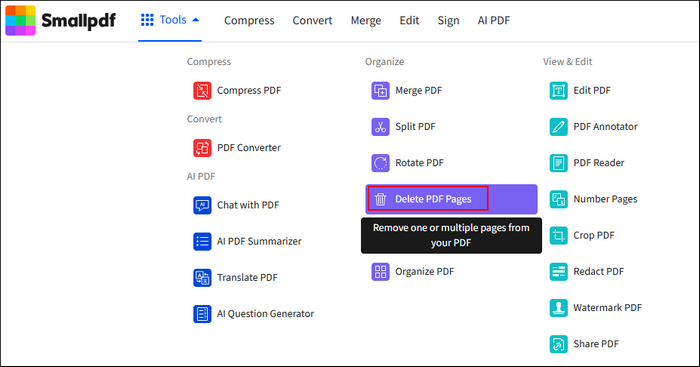
Шаг 2. Вы можете загрузить свои PDF-файлы с помощью функции обзора или просто перетащить файл в основной интерфейс.
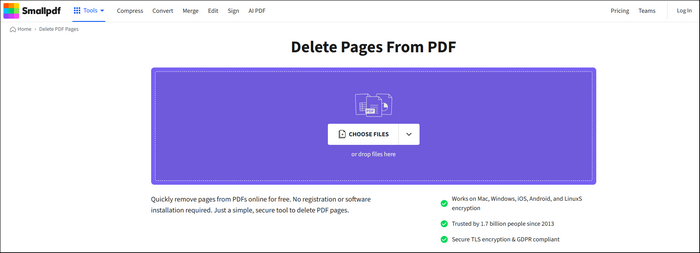
Шаг 3. SmallPDF автоматически начнет анализ вашего PDF-файла. Вы увидите PDF-файл в формате ниже. Для каждой страницы есть кнопка корзины. Просто найдите страницу, которую хотите удалить, и нажмите кнопку корзины.
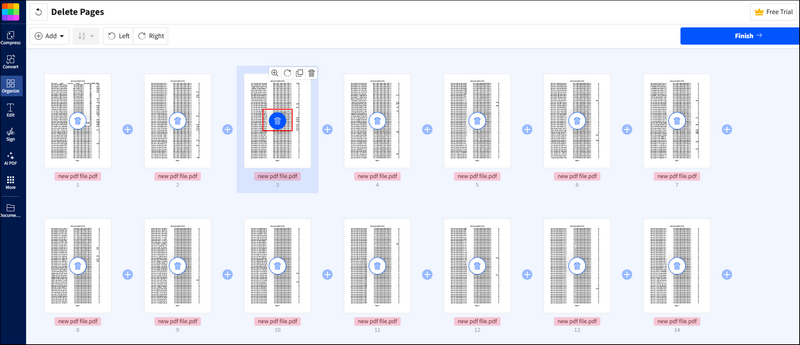
Шаг 4. Затем нажмите кнопку завершения и дождитесь завершения процесса.
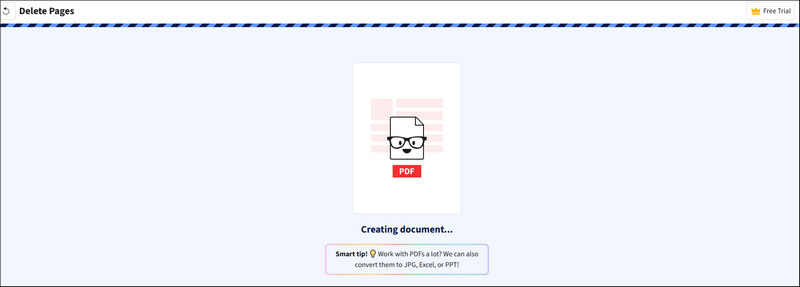
Шаг 5. После удаления вы можете нажать кнопку «Скачать», чтобы сохранить ваш PDF-файл.
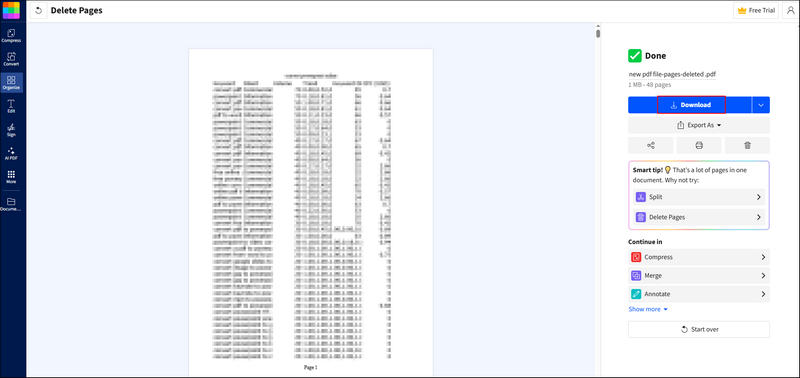
Метод 3. Автоматическое удаление страниц из PDF-файла с помощью кода
Для разработчиков или продвинутых пользователей, которым необходимо программно удалить большое количество страниц из нескольких PDF-файлов, использование кода является наиболее эффективным вариантом. С мощным Code API вам не нужно вручную удалять страницы одну за другой.
Прежде чем предоставить пример кода, вы также должны знать, что выбор мощной библиотеки кода также играет важную роль для гладкого процесса. Позвольте мне представить вам Spire.PDF for .NET, универсальную библиотеку PDF, разработанную для .NET-разработчиков, чтобы легко создавать, читать, редактировать, конвертировать и защищать PDF-документы в своих приложениях. Она полностью независима и не требует Adobe Acrobat или внешних инструментов, поддерживая широкий спектр задач с PDF — от создания динамических PDF-отчетов до преобразования PDF в Word, Excel, HTML и форматы изображений.
Вот шаги по использованию Spire.PDF for .NET для удаления страниц из PDF-файла:
Шаг 1. Установите Spire.PDF for .NET в вашей среде C#. Вы можете скачать Code API со страницы официальной загрузки или установить с помощью NuGet, используя следующий код:
PM> Install-Package Spire.PDF
- Совет: Если вы хотите удалить оценочное сообщение из сгенерированных документов или избавиться от ограничений функций, пожалуйста, запросите 30-дневную пробную лицензию для себя.
Шаг 2. Скопируйте приведенный ниже пример кода и не забудьте настроить расположение и имя файла в соответствии с вашей конкретной ситуацией.
Пример кода на C# с Spire.PDF for .NET:
using Spire.Pdf;
namespace RemovePage
{
class Program
{
static void Main(string[] args)
{
//Создать объект PdfDocument
PdfDocument document = new PdfDocument();
//Загрузить образец PDF-документа
document.LoadFromFile(@"E:\Files\input.pdf");
//Удалить вторую страницу
document.Pages.RemoveAt(1);
//Сохранить итоговый документ
document.SaveToFile("RemovePDFPage.pdf");
}
}
}
РЕЗУЛЬТАТ:

Ищете более подробное руководство? Следующий пост вам поможет:
C#/VB.NET: Удаление страниц из PDF
Резюме
Не существует универсального метода для удаления страниц из PDF. Лучшее решение зависит от ваших конкретных потребностей, устройств и уровня технического комфорта.
Теперь, когда вы знаете, как удалять страницы из PDF, вы можете выбрать метод, который лучше всего подходит для вашего рабочего процесса. Независимо от того, работаете ли вы над быстрым исправлением документа или создаете полный процесс автоматизации, эти инструменты делают удаление страниц простым и беззаботным.
Также читайте: